Asociar un perfil de visualización con el objeto
Prerrequisitos
- Perfil de visualización previamente registrado.
- Acceso a la pantalla de datos del objeto, con permiso de edición.
Introducción
Después de registrar el perfil, es necesario asociarlo a la pantalla de datos del objeto para que pueda aplicarse al momento de filtrar la información que se desea mostrar.
La pantalla donde se asocia el perfil varía según el componente:
| Componente | Pantalla |
| CEP | Los perfiles de visualización son asociados en la pantalla Datos de la configuración de la toma, accediendo a través del menú Gestión > Planificación de la toma (SP003). |
| Desempeño | Los perfiles de visualización son asociados a los scorecards incluidos en el sistema y a los indicadores y/o elementos asociados a los scorecards. Se accede a la pantalla Datos del scorecard a través del menú Scorecard (ST009). |
| Plan de acción | Los perfiles de visualización son asociados en las categorías incluidas en el sistema. Se accede a la pantalla Datos de la categoría a través del menú Configuración > Categoría (PL020). |
| Proyecto | Los perfiles de visualización son asociados a los programas, proyectos y portafolios registrados en el sistema. Se puede acceder a sus respectivas pantallas de datos a través de los menús: Gestión > Planificación de programa (PR053), Gestión > Planificación de proyecto (PR011) y Gestión > Portfolio (PR005). |
| Riesgo | Los perfiles de visualización son asociados a los planes incluidos en el sistema. Se accede a la pantalla Datos del plan a través del menú Gestión > Planificación (RI301). |
Aunque la pantalla en la que se asocia el perfil cambia según el componente, la forma de asociación es la misma. A modo de ejemplo, asociaremos un perfil de visualización al plan de riesgo “Environmental risk”.
Vea cómo asociar el perfil de visualización a los datos del objeto:
Asociar el perfil de visualización con el objeto
1. Acceda a la pantalla de datos del objeto y busque el campo Perfil de visualización.
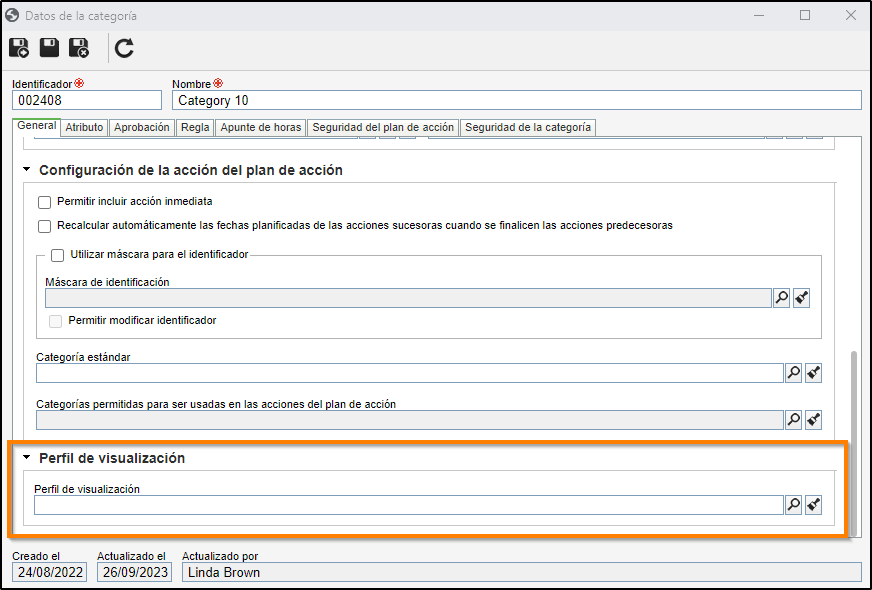
2. Haga clic en el botón  , ubicado junto al campo para buscar el perfil previamente registrado.
, ubicado junto al campo para buscar el perfil previamente registrado.
3. Una vez asociado el perfil, realice las demás configuraciones necesarias en el objeto y guarde.
El botón  permite crear un nuevo perfil de visualización para ser utilizado por el plan de riesgo.
permite crear un nuevo perfil de visualización para ser utilizado por el plan de riesgo.
Conclusión
De esta manera, el perfil de visualización ha sido asociado con éxito a los datos del objeto.

